如果家里有宽带,电脑设置了无线网络后,手机就可以很好的上网,而且不需要手机花费任何流量费。手机还需要知道你家的wifi密码,但是你忘记了wifi密码怎么办?下面,小编就和大家分享一下查看WiFi密码的建议。
据了解,绝大多数用户在上网时都会设置wifi密码,因为这样不仅能保证数据安全,还能减少和避免被他人黑客攻击,因此非常重要,不能马虎。但时间长了,很多用户都会忘记自己的密码,那么如何查看呢?下面小编为大家带来查看WiFi密码的操作图文。
如何查看WiFi密码
按住快捷键Win+R,打开运行,输入控制
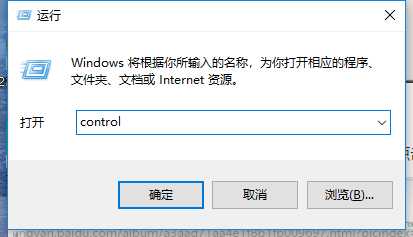
密码电脑图-1
打开控制面板。
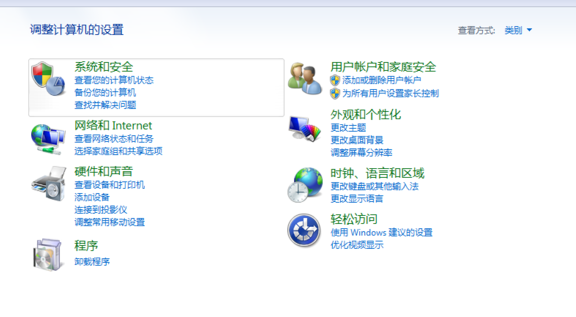
WiFi电脑图-2
点击查看网络和互联网,
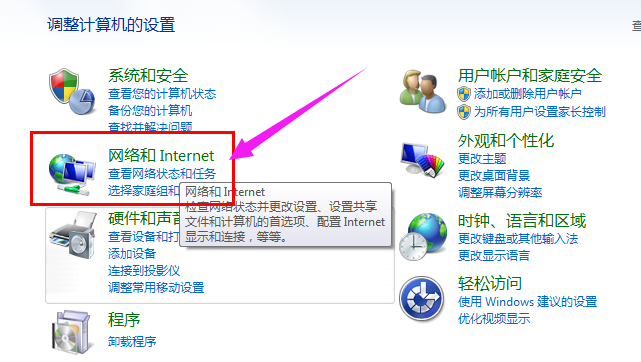
Wi-Fi 计算机插图-3
单击:查看网络状态和任务。
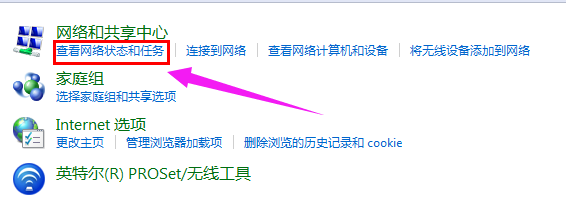
Wi-Fi 计算机插图-4
找到您连接的无线网络,单击打开无线状态面板,然后单击无线属性。
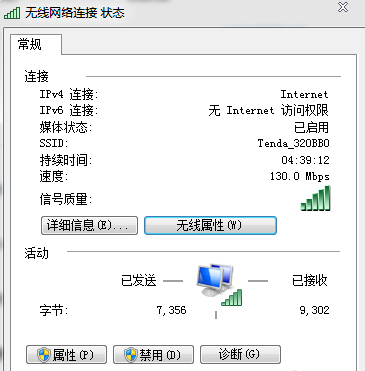
Wi-Fi 计算机插图-5
打开后切换到安全选项卡。
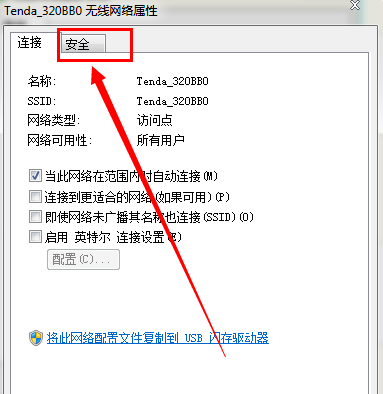
密码电脑图-6
勾选下面的显示字符,就可以看到无线密码了。
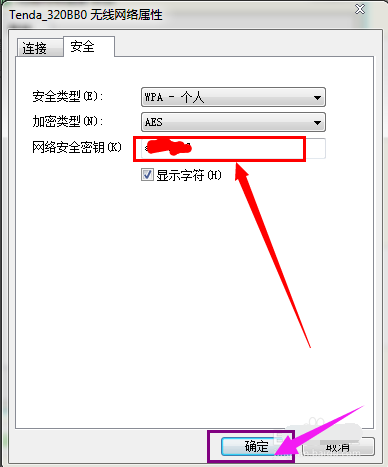
密码电脑图-7
以上就是查看WiFi密码的方法。
分享到: